如何将Win10系统删除WPS网盘呢?现在很多用户都在使用win10系统,不知道大家会不会操作呢?接下来小编就和大家简单介绍下Win10系统删除WPS网盘的操作方法.
近日有不少小伙伴前来咨询关于Win10系统删除WPS网盘的操作方法 , 想要删除 , 但是又不会操作 , 这该如何是好呢?有强迫症的小伙伴是受不了的 , 接下来小白今天就为大家带来了删除wps网盘方法 , 我们一起学习下吧~
1、首先同时按下win+r键打开运行窗口 , 输入regedit , 点击确定 。

文章插图
2、进入后依次展开HEKY_CURRENT_USER—>Software—>Microsoft—>Windows—>CurrentVersion—>Explorer 。

文章插图
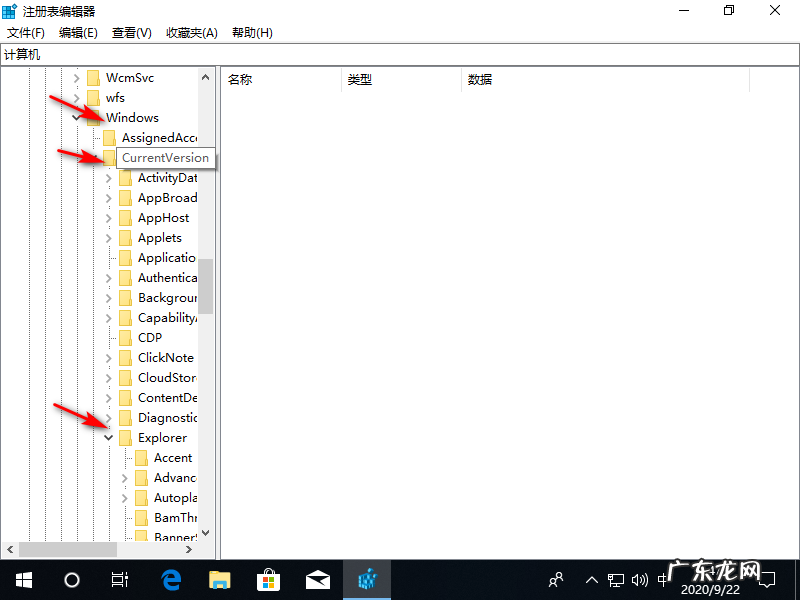
文章插图
3、找到文件夹 Desktop点击下拉再点击“NameSpace”右击下面的文件点击“删除” 。
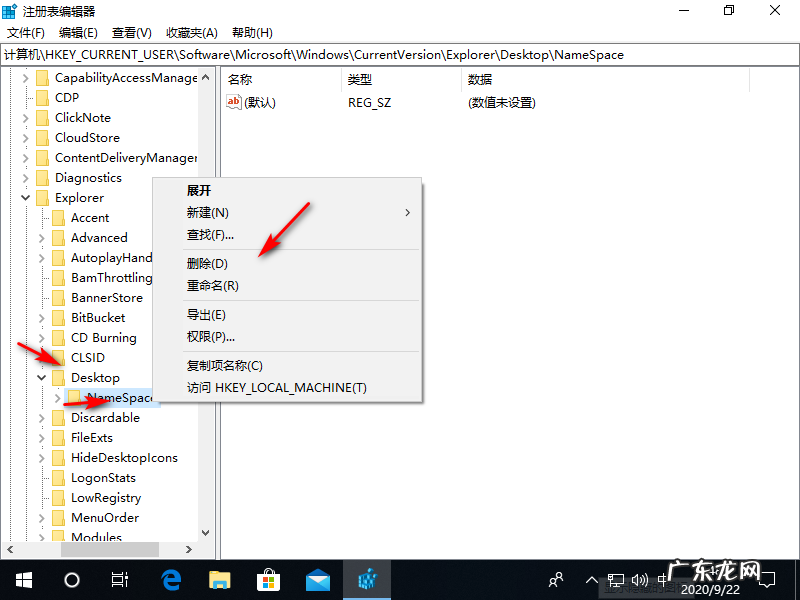
文章插图
4、之后找到文件夹 MyComputer点击下拉再点击“NameSpace”右击下面的文件点击“删除”就可以了 。

文章插图
【wps2019网盘怎么删除 Win10系统删除WPS网盘的操作方法】综上所述 , 以上内容就是关于”Win10系统删除WPS网盘” , 你学会了吗?感谢大家的观看!
- u盘重装win10系统步骤 win10系统中土豆视频无法播放怎么办
- win10安装字体无效 win10字体安装失败怎么办
- 手机测网速很快下载很慢 win10网速很快但下载速度很慢怎么办
- windows其他设置在哪 windows10怎么更换区域
- 小狗缺少钙该怎么调理
- 淘宝客服怎么催付款?有哪些话术?
- 淘宝手淘首页流量怎么获取?基本条件是什么?
- 白茶和绿茶怎么比较哪个好?哪个对人体更有益?
- 实爽纸尿裤怎么样?实爽纸尿裤真实测评
- 淘宝店铺刷流量收藏软件哪个好?怎么刷收藏?
特别声明:本站内容均来自网友提供或互联网,仅供参考,请勿用于商业和其他非法用途。如果侵犯了您的权益请与我们联系,我们将在24小时内删除。
